თქვენი ენის პარამეტრების რეგულირება მორგების მარტივი გზაა გუგლ ქრომი. The პოპულარული ვებ ბრაუზერი მხარს უჭერს მრავალფეროვან ენებს, რაც აადვილებს ბრაუზერის ჩვენებას თქვენთვის სასურველ ენაზე. თუ აქამდე არასოდეს შეგიცვლიათ ისინი, შეიძლება გაინტერესებთ სად შეგიძლიათ იპოვოთ ეს პარამეტრები გუგლ ქრომი მენიუ.
შინაარსი
- დაამატეთ ახალი ენა
- ახალი ენის ჩვენება
- შენიშვნა ვებ შინაარსის შესახებ
აი, რა უნდა იცოდეთ Chrome-ში თქვენი ენის პარამეტრებისა და პრეფერენციების შეცვლის შესახებ.
რეკომენდებული ვიდეოები
დაამატეთ ახალი ენა
Chrome-ში გამოყენებული ენის შეცვლას მხოლოდ რამდენიმე ნაბიჯი სჭირდება, მაგრამ გახსოვდეთ, რომ ის მხოლოდ Chrome-ის ინტერფეისს ეხება. მაგალითად, თუ თქვენ შეცვლით ნაგულისხმევ ენას ფრანგულად, Chrome-ის ინტერფეისის ყველა ტექსტი, როგორიცაა მენიუები და პარამეტრები, გამოჩნდება ფრანგულად. ცვლილება ხდება არა ვრცელდება ვებ კონტენტზე.
შემდეგი ინსტრუქციები ეფუძნება Chrome 90-ს Windows 10-ისთვის და Chrome OS-ისთვის. და მიუხედავად იმისა, რომ მომხმარებლის ინტერფეისს აქვს მცირე განსხვავებები გარეგნულად, თქვენ შეგიძლიათ (ზოგადად) გამოიყენოთ ეს მეთოდი Microsoft Edge-ის Chromium-ზე დაფუძნებულ ვერსიაში. ეს მეთოდი არ მუშაობს
Chrome MacOS-ისთვის.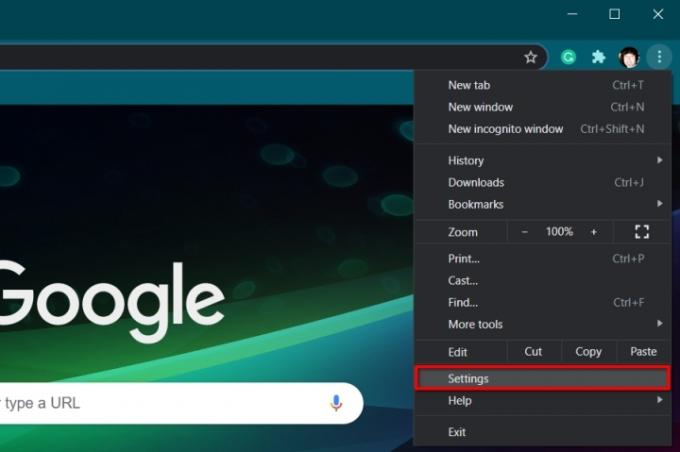
ნაბიჯი 1: როდესაც Chrome ღიაა, დააწკაპუნეთ სამ წერტილზე Google Chrome-ის მორგება და კონტროლი ღილაკი, რომელიც მდებარეობს ზედა მარჯვენა კუთხეში.
ნაბიჯი 2: დააწკაპუნეთ პარამეტრები ჩამოთვლილი ჩამოსაშლელი მენიუში.
Შენიშვნა: პარამეტრების პანელი ასევე ხელმისაწვდომია მისამართის ზოლში „chrome://settings/“-ის აკრეფით.
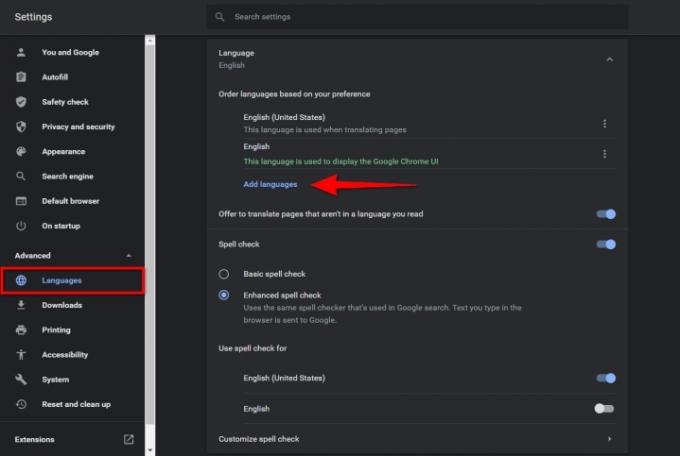
ნაბიჯი 3: აირჩიეთ Მოწინავე რომელიც ჩამოთვლილია მარცხნივ.
ნაბიჯი 4: დააწკაპუნეთ ენები ჩამოთვლილია ახლად გაფართოებულ მენიუში მარცხნივ.
ნაბიჯი 5: მარჯვნივ, დააწკაპუნეთ ქვემოთ მდებარე ისრის ხატულაზე Ენა სიის გაფართოებისთვის.
ნაბიჯი 6: დააწკაპუნეთ ლურჯზე ენების დამატება ბმული.
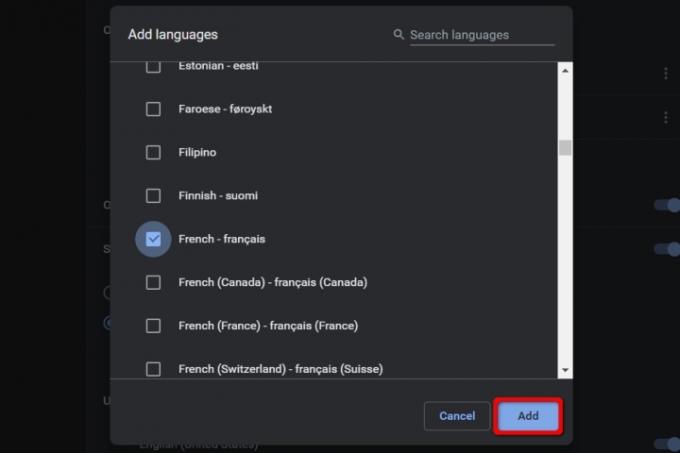
ნაბიჯი 7: გამოჩნდება pop-up ფანჯარა. დააწკაპუნეთ ყუთზე ენის გვერდით, რომლის დამატებაც გსურთ, რასაც მოჰყვება ლურჯი დამატება ღილაკი.
ნაბიჯი 8: ახალი ენა ახლა გამოჩნდება ენები სია. დააჭირეთ სამ წერტილს მეტი მოქმედებები ხატულა თითოეული ენის მარჯვნივ, რათა გადააკეთოთ ან წაშალოთ საჭიროებისამებრ.
Შენიშვნა: ახალი ენის სიის სათავეში გადატანა მას ნაგულისხმევად არ აქცევს.
ნაბიჯი 9: როგორც კი დაასრულებთ, დახურეთ პარამეტრები ჩანართი. ყველა ცვლილება ავტომატურად ინახება და განახლდება.
ახალი ენის ჩვენება
ახალი ენის დამატების შემდეგ, ახლა დროა დააყენოთ ის ნაგულისხმევად.
Ნაბიჯი 1: როგორც ინსტრუქცია პირველ განყოფილებაშია, ნავიგაცია პარამეტრები > გაფართოებული > ენები და დააწკაპუნეთ ქვემოთ ისრის ხატულაზე გასაფართოებლად Ენა მენიუ.
ნაბიჯი 2: დააჭირეთ სამ წერტილს მეტი მოქმედებები ღილაკი თქვენი ახალი ენის მარჯვნივ.
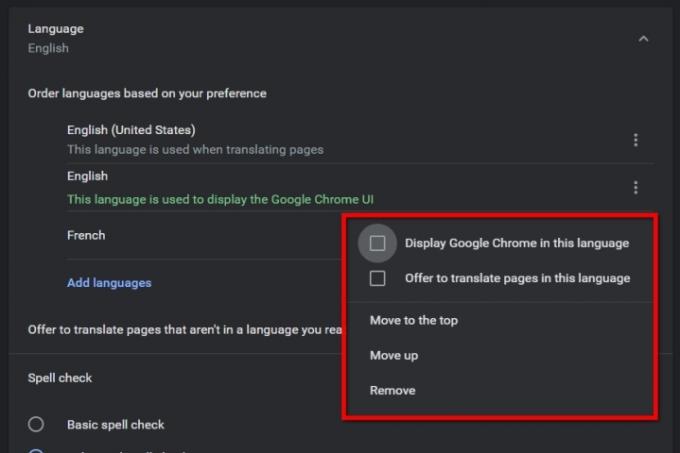
ნაბიჯი 3: ამომხტარ მენიუში დააწკაპუნეთ გვერდით მდებარე ველზე Google Chrome-ის ჩვენება ამ ენაზე რომ დააყენოთ ახალი ენა ნაგულისხმევად.
ნაბიჯი 4: დააწკაპუნეთ ხელახლა გაშვება ღილაკი ახლა ნაჩვენებია ახალი ნაგულისხმევი ენის გვერდით.
შენიშვნა ვებ შინაარსის შესახებ
თუ Chrome-ის ინტერფეისის ენა ინგლისურიდან ფრანგულზე გადაერთეთ, ინტერნეტის მთელი კონტენტი თავდაპირველ ენაზე დარჩება. მაგალითად, თქვენ იხილავთ ციფრულ ტენდენციებს ინგლისურად, რადგან ის კვლავ კლასიფიცირებულია, როგორც თქვენს მიერ გამოყენებული ენა. თუ ვებსაიტზე ესპანურად გადახვალთ, Google Translate შემოგთავაზებთ ინგლისურ ენას.
თუ სრულიად ფრანგული თავგადასავალი მოგხიბლავთ, ამის მიღება შეგიძლიათ თქვენი ენების პარამეტრებიდან ინგლისურის ამოღებით. როდესაც მას ამოიღებთ, თქვენ ეუბნებით Google Chrome-ს, რომ ინგლისური არ არის ის ენა, რომელსაც ჩვეულებრივ კითხულობთ.
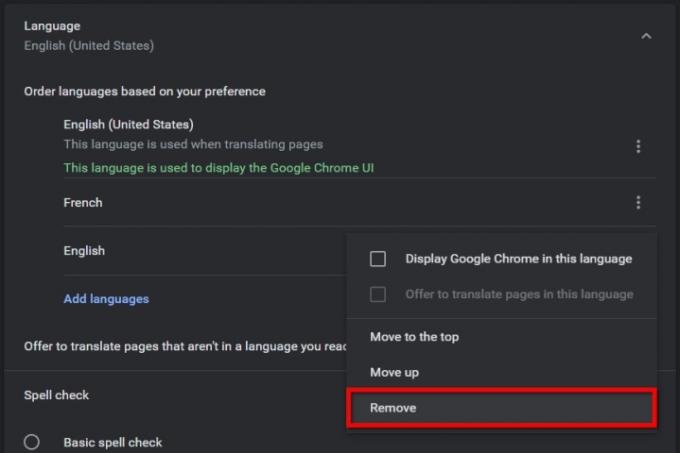
Ნაბიჯი 1: ნავიგაცია პარამეტრები > გაფართოებული > ენები როგორც ადრე იყო ასახული და დააწკაპუნეთ ქვემოთ მდებარე ისრის ხატულაზე Ენა.
ნაბიჯი 2: დააჭირეთ სამ წერტილს მეტი მოქმედება ხატი გვერდით ინგლისური და აირჩიეთ ამოღება ამომხტარ მენიუში.
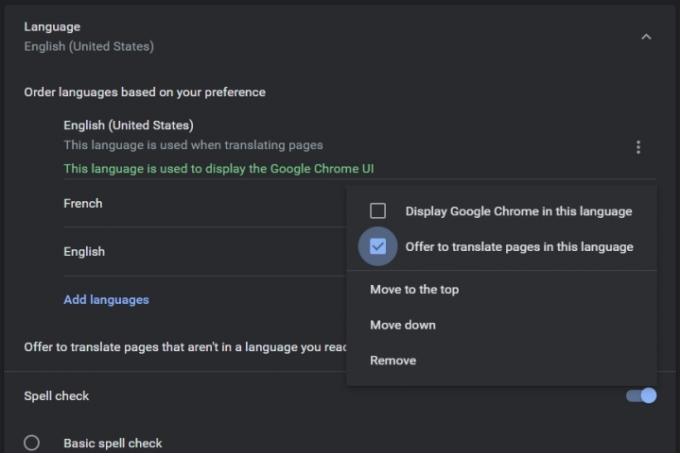
თქვენ ასევე გაქვთ არჩევანი, დააყენოთ Chrome, რათა გაეცნოთ თქვენს სხვა დამატებულ ენებს, როდესაც სტუმრობთ უცხოურ ვებსაიტს. თუმცა, გახსოვდეთ, რომ ეს იმუშავებს მხოლოდ იმ ენებზე, რომლებიც ამჟამად არ არის თქვენს სიაში. თქვენს ნაგულისხმევ ენას (Chrome მომხმარებლის ინტერფეისის ენა) უკვე ექნება ეს შესაძლებლობა. თქვენი სხვა დამატებული ენებისთვის:
Ნაბიჯი 1: Წადი პარამეტრები > გაფართოებული > ენები როგორც ადრე იყო აღწერილი და აირჩიეთ ქვემოთ ისარი გვერდით Ენა.
ნაბიჯი 2: აირჩიეთ სამი წერტილი მეტი მოქმედებები სიმბოლო ერთ-ერთი სხვა დამატებული ენის გვერდით და არა Chrome-ის ნაგულისხმევი მომხმარებლის ინტერფეისის.
ნაბიჯი 3: შეამოწმეთ ყუთი გვერდით ამ ენაზე გვერდების თარგმნის შეთავაზება.
ნებისმიერი კონკრეტული და გარკვეულწილად გამაღიზიანებელი თარგმანის კორექტირების თავიდან ასაცილებლად, შეგიძლიათ გამოიყენოთ Google-ის სხვა თარგმანის დამხმარე საშუალებები. Google-ს აქვს გამოყოფილი Translate ვებსაიტი, რომელიც ეფექტურად თარგმნის სიტყვებსა და დოკუმენტებს, რაც დაზოგავს თქვენს დროსა და ძალისხმევას. ჩვენ უაღრესად გირჩევთ ახალ მომხმარებლებს გაეცნონ ჩვენს სასარგებლო სახელმძღვანელოს როგორ გამოვიყენოთ Google Translate. ჩვენ ასევე გთავაზობთ გაფართოების ჩამოტვირთვას Google Translate-ისთვის მარტივი წვდომისთვის, თუ იცით, რომ იყენებთ ხელსაწყოს რეგულარულად.
რედაქტორების რეკომენდაციები
- დამწყებთათვის Tor-ის სახელმძღვანელო: როგორ ვიაროთ მიწისქვეშა ინტერნეტში
- Google Chrome-ის ამ ახალმა ფუნქციამ შესაძლოა გაზარდოს თქვენი ძიების ისტორია
- როგორ გამოვიყენოთ Google Maps
- Google Meet vs. მასშტაბირება
- როგორ გავატაროთ პირდაპირი ტრანსლაცია YouTube-ზე OBS-ით
განაახლეთ თქვენი ცხოვრების წესიDigital Trends ეხმარება მკითხველს თვალყური ადევნონ ტექნოლოგიების სწრაფ სამყაროს ყველა უახლესი სიახლეებით, სახალისო პროდუქტების მიმოხილვებით, გამჭრიახი რედაქციებითა და უნიკალური თვალით.



